[펌] How to merge two branch in GitHub using jenkins
Jenkins에서 두 브랜치를 매일 자동으로 Merge 하려고 찾아보면서 삽질하고 정리해 둠.
shall script로 해야되는건가 했는데 의외로 Jenkins에 관련 메뉴가 다 있는 것 같다.
Jenkins 메뉴로 git merge(소스 코드 관리-Merge before build 메뉴) 하고, git origin에 push(빌드 후 조치-Git Publisher 메뉴)까지 처리함.
----
To implement this task you can follow the below given steps.
- Set your GitHub repo with credentials.
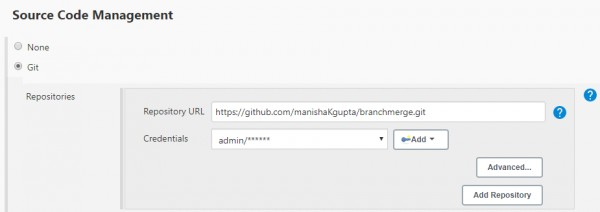
- After that you have to set your branch name to merge. Go to source code management->Additional Behaviours->Merge before build.

- Set your user name and user email. Go to source code management->Additional Behaviours->Custom user name and email.
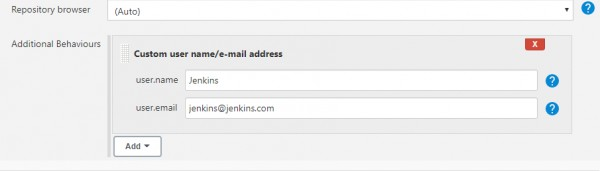
Now your job is ready to merge your branch. You can also go through the below GitHub link to get more information.
https://github.com/nadim70/Newproject.git
GitHub - nadim70/Newproject
Contribute to nadim70/Newproject development by creating an account on GitHub.
github.com
[출처] https://www.edureka.co/community/68544/how-to-merge-two-branch-in-github-using-jenkins
How to merge two branch in GitHub using jenkins
Hi Everyone, I want to merge two branch in GitHub using jenkins. But I am not able to do this task. Can anyone help me to implement this task?
www.edureka.co
[참조] https://osc131.tistory.com/89
[jenkins] GIT Publisher
[jenkins] GIT Publisher 작성일자 : 2018년 10월 20일환경 : Jenkins 2.129, JDK 1.8.0_101목표 : Jenkins Build 작업 진행 후 Build에 사용됐던 GIT 버전을 Tags로 저장 ( 일종의 백업 ) * Jenkins - Git 연동 설정 및 GIT Plugin 설
osc131.tistory.com
'협업 > Jenkins' 카테고리의 다른 글
| [링크] 젠킨스 스케줄 설정 (0) | 2023.12.01 |
|---|---|
| [빌드에러] script not yet approved for use (0) | 2023.11.24 |
| [빌드에러] D8: Expected stack map table for method with non-linear control flow. (0) | 2023.11.24 |
| [빌드에러] ERROR: Timeout after 10 minutes (0) | 2023.11.22 |
| [Plugins] Build Failure Analyzer (0) | 2023.10.11 |





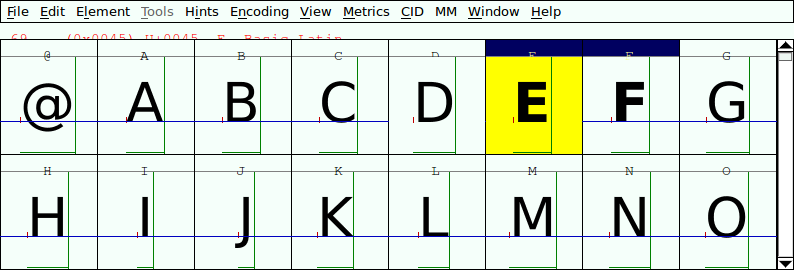
 FontCreator 5.5 Setup.exe
FontCreator 5.5 Setup.exe VeraMono.ttf
VeraMono.ttf







